Спешим поделиться тем, как с помощью IP-АТС Asterisk можно провести двусторонний видео - звонок. В качестве терминалов, которые будут участвовать в данном соединении, мы выбрали программный open - sourсe клиент IP-телефонии на базе протокола SIP - Linphone (Linux Phone) версии 3.10.2 для Windows и приложение Linphone для Android версии 3.1.1. Настройки произведем с помощью графического интерфейса FreePBX 13.

Пошаговая настройка видео – звонков на Asterisk
Конфигурация FreePBX
Приступим к настройке. Для начала необходимо создать на сервере два внутренних номера (Extension).
Важно: обязательно создавайте номера с типом CHAN_SIP.
Теперь новым внутренним номерам нужно включить поддержку видео. Для этого переходим во вкладку Advanced:

И напротив строки Video Support выбираем Yes. Такую процедуру проделываем для всех номеров, которым хотим разрешить пользоваться видео - вызовами.

Теперь необходимо включить глобальную поддержку видео. Для этого переходим по следующему пути: Settings -> Asterisk SIP Settings и открываем вкладку Chan SIP Settings:

По умолчанию, в разделе Video Codecs поддержка видео отключена. Для того, чтобы её выключить, нажимаем Enabled:

Откроется список поддерживаемых видео кодеков. По умолчанию, Asterisk поддерживает следующие кодеки: H.261, mpeg4, H.263, H.263+, H.264 и последний кодек, который мы будем использовать далее - VP8.

Чтобы исключить возможные проблемы с подключением SIP-терминалов в дальнейшем, можно изменить ещё один параметр. Дело в том, что практически все SIP-терминалы используют 5060 порт для отправки запросов регистрации, а в FreePBX 13 для технологии CHAN_SIP используется порт 5160, соответственно, на этапе регистрации Endpoint’а могут возникнуть проблемы. Что бы этого избежать, в строке Bind Port поставим 5060. Не забудьте предварительно поменять порт для CHAN_PJSIP, может возникнуть внутренний конфликт.

На этом настройка FreePBX завершена, теперь необходимо настраивать терминалы.
Настройка видео - терминалов
Как было сказано в начале, для теста будем использовать Linphone (Linux Phone) версии 3.10.2.
После установки дистрибутива, нас встречает помощник настройки учётной записи SIP:


Вводим данные для ранее созданного внутреннего номера, например - 1022, и жмём Применить.

Если всё было сделано верно, то мы увидим наш полный идентификатор и зелёный круг, свидетельствующий о том, что регистрация была успешной.

Далее переходим в настройки, выбираем требуемые параметры видео (разрешение и частоту кадров)

В разделе кодеки, следует обязательно убедиться в том, что кодек VP8 – разрешен к использованию.

На этом настройка десктопного клиента для Windows закончена.
Теперь сконфигурируем Linphone Android клиент. После установки приложения, нужно выбрать USE SIP ACCOUNT
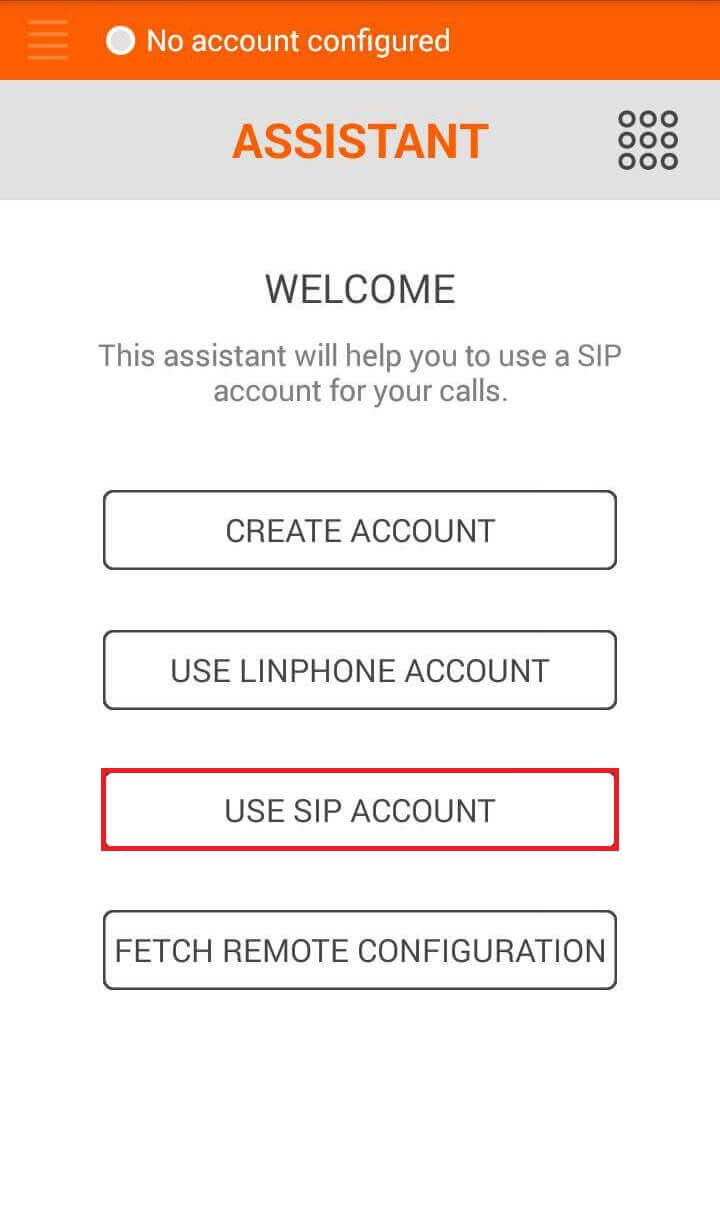
Ввести данные учетной записи в соответствии с данными, которые мы вводили на сервере. В качестве транспорт укажите UDP.
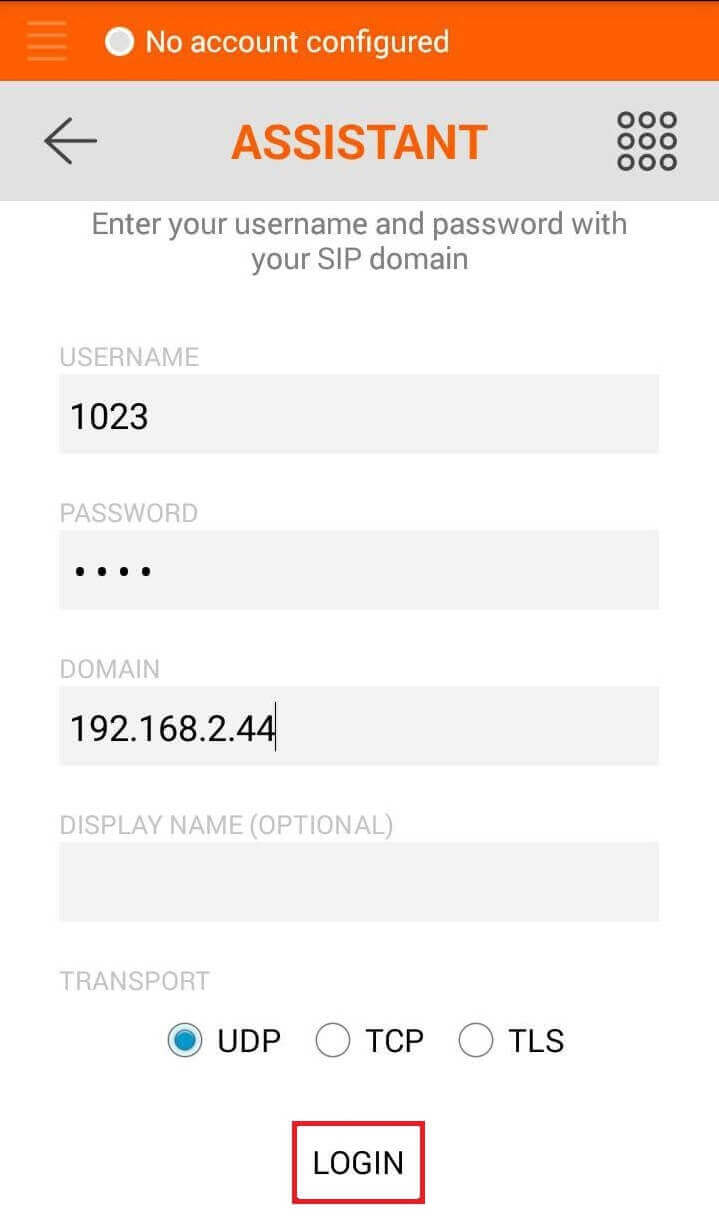
В разделе Settings устанавливаем требуемые параметры по видео (разрешение, частоту кадров, максимальную пропускную способность) и обязательно разрешаем использование кодека VP8.
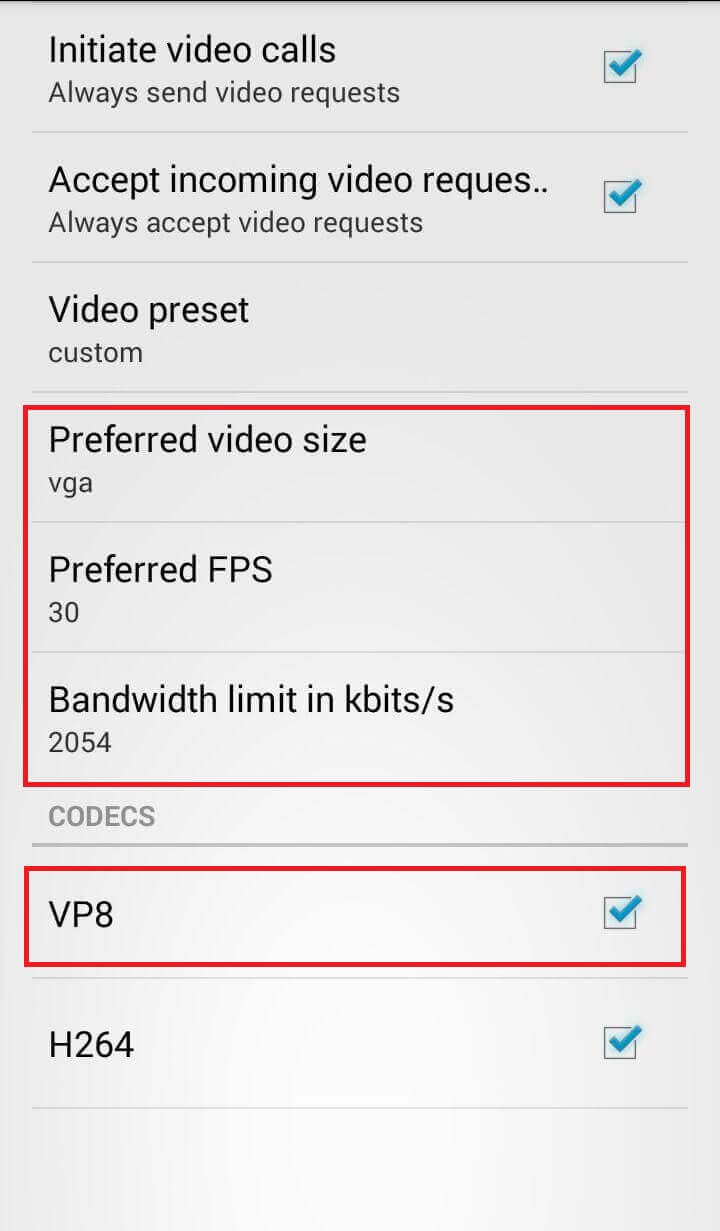
Если всё было сделано правильно, то мы увидим статус Registered. Софтфон готов к использованию.
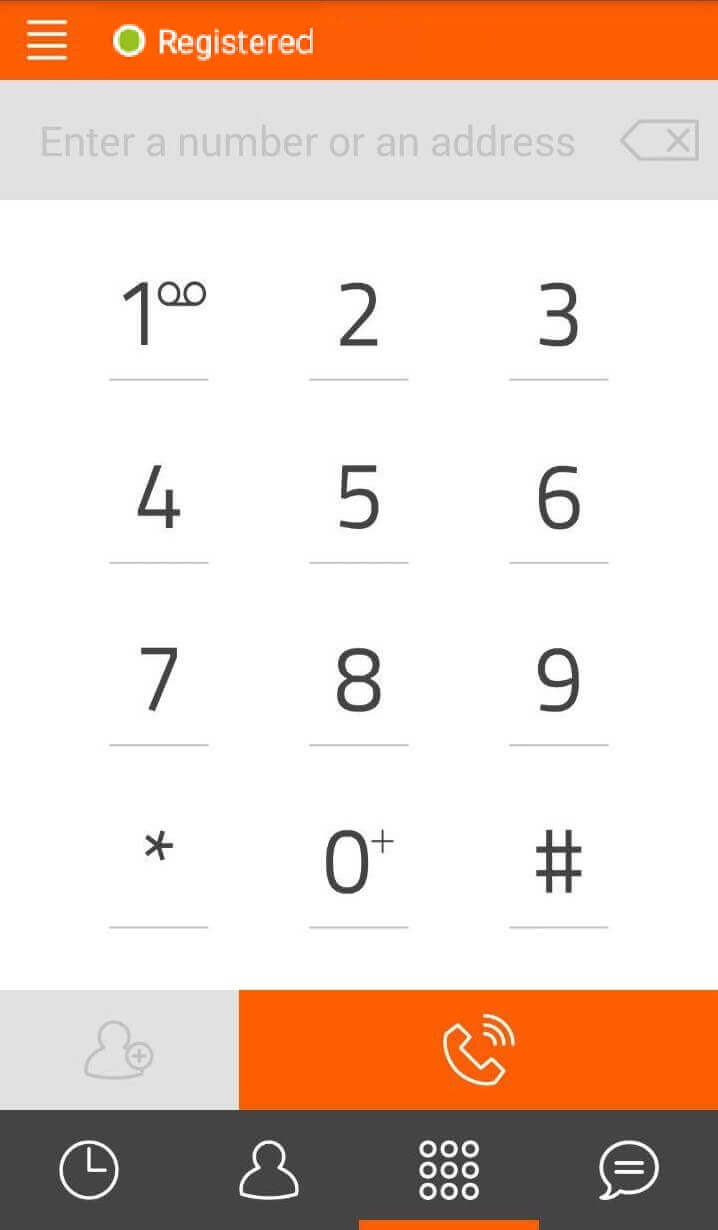
Теперь можно проводить вызовы с трансляцией видео. Набираем номер нужного абонента и жмём на значок трубки.

Нажав на значок Видео начнётся двусторонняя видеотрансляция.

Ниже пример как это выглядит на десктопной версии:
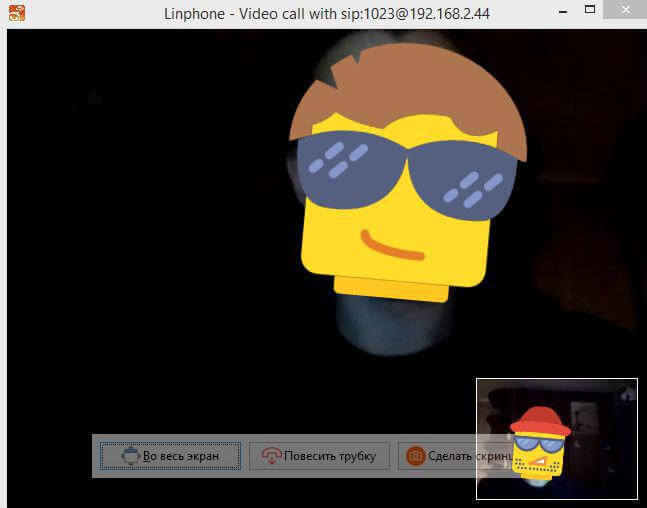
И пример того, как это выглядит в мобильном приложении:
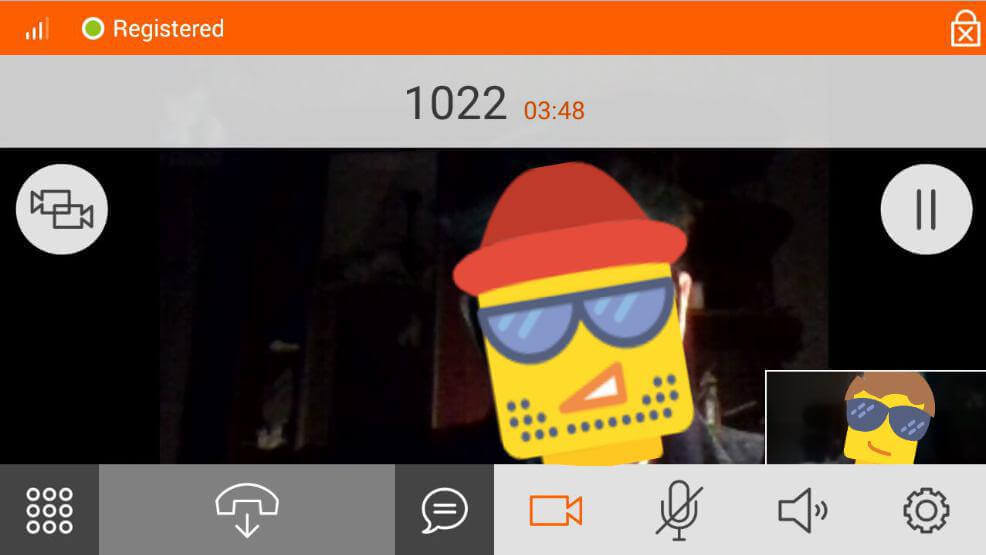
Получите бесплатные уроки на наших курсах
- полный курс по Git
- Аналитик данных с нуля
- Системный аналитик с нуля
- RabbitMQ для разработчиков и DevOps
- Python с нуля


